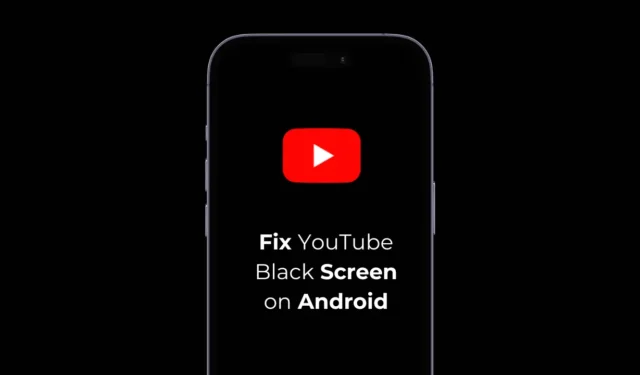
YouTube je platforma pro sdílení videa dostupná pro Android a iPhone. Ano, lze k němu přistupovat z desktopu přes jeho webovou verzi, ale v dnešní době lidé preferují sledování videí na mobilu.
Nedávno však bylo zjištěno, že několik uživatelů Androidu čelí problémům při sledování videí na YouTube. Podle uživatelů aplikace YouTube pro Android zobrazuje černou obrazovku při každém přehrávání videa.
Pokud se potýkáte se stejným problémem a nemůžete se dostat přes černou obrazovku, zkuste toto řešení problémů.
1. Znovu spusťte aplikaci YouTube
Pokud video nevidíte, ale slyšíte zvuk, musíte aplikaci YouTube znovu spustit.
Starší verze aplikace YouTube měly tento problém; je možné, že váš telefon má stejnou problematickou aplikaci.
Opětovné spuštění aplikace odstraní chyby a závady, které mohou bránit přehrávání videa. Otevřete tedy Přepínač aplikací a zavřete aplikaci YouTube. Po zavření jej znovu otevřete a přehrajte video.
2. Vynutit zastavení aplikace YouTube
Pokud opětovné spuštění aplikace YouTube nefunguje, můžete zkusit vynutit její zastavení. Vynucené zastavení odstraní všechny služby a úlohy spuštěné aplikací YouTube na pozadí.
1. Dlouze stiskněte ikonu aplikace YouTube a vyberte Informace o aplikaci .

2. Na obrazovce Informace o aplikaci klepněte na Vynutit zastavení .

3. Po dokončení znovu otevřete aplikaci YouTube v telefonu a přehrajte video.
3. Restartujte telefon Android

Chyby nebo závady na systémové úrovni mohou také narušovat přehrávání videa YouTube v telefonu. Proto je dobré restartovat samotný telefon.
Chcete-li restartovat telefon Android, stiskněte a podržte tlačítko napájení a vyberte možnost Restartovat. Po restartu otevřete aplikaci YouTube a přehrajte video.
4. Odinstalujte aktualizace aplikace YouTube
Vzhledem k tomu, že YouTube je systémová aplikace, nelze ji odinstalovat a znovu nainstalovat. Nejlepší, co můžete udělat, je odinstalovat nejnovější aktualizace aplikací. Zde je to, co musíte udělat.
1. Dlouze stiskněte ikonu aplikace YouTube na domovské obrazovce. Dále klepněte na ikonu Informace o aplikaci .

2. Na obrazovce Informace o aplikaci klepněte na tři tečky v pravém horním rohu.

3. V nabídce, která se zobrazí, vyberte možnost Odinstalovat aktualizace .

5. Vypněte a znovu povolte aplikaci YouTube
Pokud odinstalování aktualizací aplikace YouTube nepomohlo, můžete zkusit aplikaci zakázat a znovu povolit. Zde je to, co musíte udělat.
1. Dlouze stiskněte ikonu aplikace YouTube na domovské obrazovce. Dále klepněte na Informace o aplikaci .

2. Na obrazovce Informace o aplikaci klepněte na Zakázat .

3. Ve výzvě k potvrzení klepněte na Deaktivovat aplikaci .

4. Po deaktivaci počkejte asi minutu a klepněte na Povolit .

6. Vymažte mezipaměť aplikace YouTube
Toto je poslední věc, kterou můžete udělat pro vyřešení toho, že YouTube zobrazuje černou obrazovku v systému Android. Musíte to udělat, abyste odstranili poškozené nebo zastaralé soubory mezipaměti uložené aplikací YouTube. Zde je to, co musíte udělat.
1. Dlouze stiskněte ikonu aplikace YouTube a vyberte Informace o aplikaci .

2. Na obrazovce Informace o aplikaci vyberte Využití úložiště .

3. V části Využití úložiště vyberte Vymazat mezipaměť .

Toto jsou některá obecná řešení, jak opravit aplikaci YouTube zobrazující problém s černou obrazovkou. Pokud potřebujete další pomoc v tomto tématu, dejte nám vědět v komentářích. Také, pokud vám tato příručka přijde užitečná, nezapomeňte ji sdílet se svými přáteli.




Napsat komentář